Пусть автор ввел в модуль текст, показанный на рис. 21. Выбор иконки Т в верхнем меню вызывает подсветку всех тех терминов, которые имеются в тезаурусах БУМ. На рис. 21 подсвеченными оказались термины Web, Интернет, проект и т.д. Выбор любого из этих терминов правой клавишей мыши приводит к появлению в нижней части экрана окон с названиями типов терминов. Автор пакета должен выбрать нужный тип, что означает появление в системе гиперссылок на соответствующий термин в тезаурусе и на модули, в которых этот термин является выходным. На рис. 21 показан выбор термина Web и пункта «входной» в нижнем меню, это означает, что термин Web является входом для модуля «Пример модуля». Выходные термины модуля нужно отмечать как выходные.
Для получения справки по подсвеченному термину нужно воспользоваться окном «Т» нижнего меню. Справку также можно получить по любому термину в пределах рабочего пространства, если набрать этот термин в окне «Уточнение» и нажать на «Т».
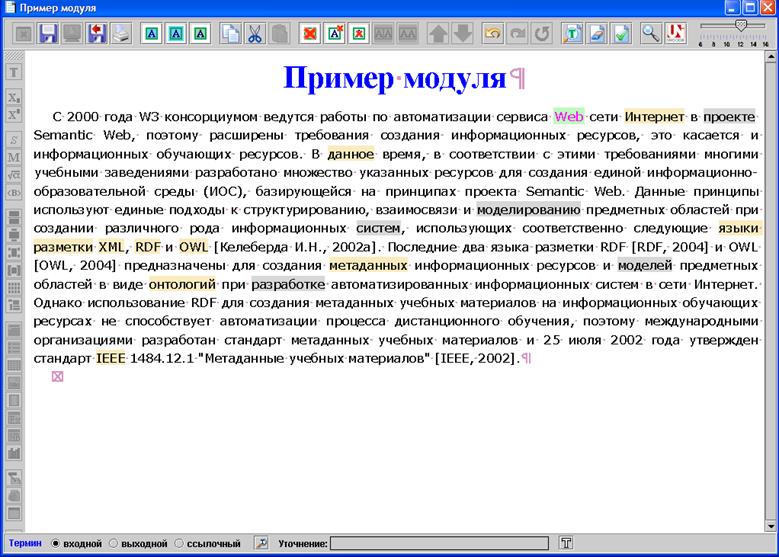
Рис. 21
Примечание1: в пределах одного модуля нельзя более одного раза помечать какой-либо термин в качестве входного или выходного. Так, в примере рис. 12 нельзя второй раз отметить термин Web, как входной.
Примечание 2: Запись или корректировка таких метаданных модуля как «Автор», «Уровень», «Актуальность» выполняется в меню, появляющееся внизу экрана (рис. 22) после нажатия (возможно неоднократного) правой клавиши мыши на тексте модуля.

Рис. 22
Аналогичным образом формируются тестовые модули.
После формирования тезауруса и модулей нужно установить приоритеты просмотра пакетов при поиске задаваемых терминов, что требуется из-за возможного упоминания одного и того же термина в нескольких пакетах. Термин будет выбираться из более приоритетного пакета.
Установка приоритетов выполняется при выборе пункта «Приоритетная последовательность поиска терминов» в окне рис. 2. Появляется окно рис. 23, в котором для примера приведена выбранная последовательность из трех пакетов.
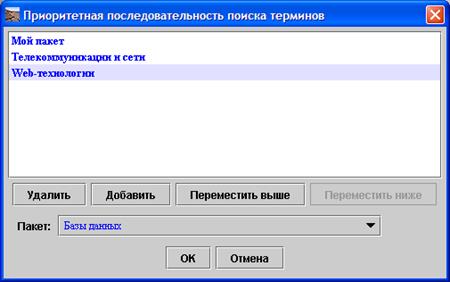
Рис. 23
Для включения имени пакета в список рис. 23 нужно в окне «Пакет» рис. 23 установить это имя и нажать на кнопку «Добавить», а для удаления имеющегося в списке имени надо воспользоваться кнопкой «Удалить».
Заключительными операциями формирования пакета становятся заполнение аннотации, сведений об администраторе (владельце пакета) и составление списка модулей с объединением их в тематические группы (главы). Эти операции выполняются при выборе соответствующих пунктов, представленных красным цветом в окне рис. 2. Если какие-либо модули из пакета А были перемещены в пакет В, то в пакете А нужно выбрать пункт «Список пакетов, содержащих перемещенный контент» и занести в список название пакета В.
Рассмотрим подробнее структуру и корректировку списка модулей (называемого также базовым курсом) на примере пакета Web-технологии.
Выбор пункта «Редактировать базовый курс пакета» в окне рис. 2 приводит к появлению окна, в котором нужно нажатием правой клавиши мыши (возможно неоднократным) вызвать появление внизу окна ссылки «Добавить в базовый курс недостающие модули». После выбора этой ссылки на экране появляется список всех модулей пакета. Выделение модулей каждой из тематических групп и выбор пункта §§ в левом меню приводит к появлению заголовка для группы в виде «Глава №». Для примера на рис. 24 представлено начало списка модулей, полученного после группирования модулей и введения названий глав.
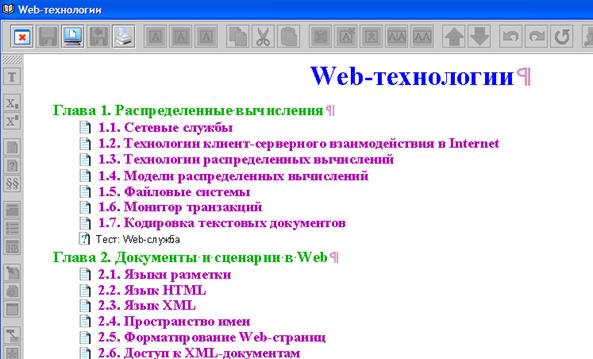
Рис. 24.
Упорядочение модулей внутри глав происходит автоматически в соответствии с заданными отношениями «вход-выход» модулей. Автор пакета может изменить порядок модулей в списке, нажимая на экранные кнопки, изображенные в виде толстых стрелок в верхнем меню рис. 24. Однако если перемещение названия модуля в списке нарушает отношения следования модулей, диктуемые входами и выходами модулей, то система предупреждает автора об этом, высвечивая названия модулей-нарушителей красным цветом. Так, попытка перемещения модуля «Пространство имен» вверх оказывается некорректной, а его перемещение вниз до позиции 2.7 – допустимым.
Уважаемый посетитель!
Чтобы распечатать файл, скачайте его (в формате Word).
Ссылка на скачивание - внизу страницы.